NTFS圧縮の解除!
Updated:
時々、WindowsXPマシンでディスククリーンアップを実行していてんですが、この中に古いファイルを圧縮する機能があって、そいつの設定はデフォルトで「 50日間 」アクセスが無いファイルを圧縮するようになっています。 ※この機能はディスクがNTFSフォーマットされている場合限定のようです。
なので、フォルダ内を見てみると、圧縮されたファイル(青字)と圧縮されていないファイル(黒字)が混在していることになります。
昔、容量の小さいハードディスクを使用している時なんかはチョット効果があったかもしれませんが、実はこの圧縮ファイルが混在していると動作が重くなるようです。 混在というか、圧縮ファイルは読み込むときにいちいち展開しながら読み込むから、当然でしょう!
というわけで、自分はNTFS圧縮機能は使用しないようにしています。 (というか、そのように戻しました)
ドライブ丸ごと、圧縮を解除するには以下のようにします。
1.エクスプローラでドライブ直下の内容を表示させる。
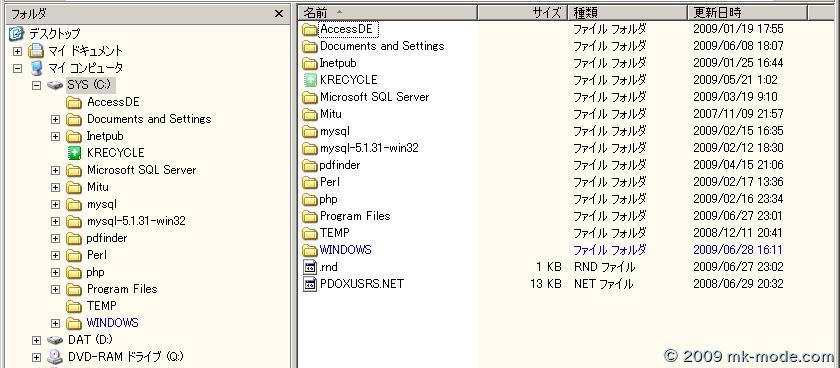
上記のようにドライブ直下に圧縮されているファイルかフォルダが存在しないといけません。 もしも、ドライブ直下に圧縮されているファイルかフォルダが存在しなければ、手動で何か1つでも圧縮をかけておけばいいです。
2.ドライブ直下のファイルを全選択、右クリックして「プロパティ」を選択する。

3.「詳細設定」で「内容を圧縮してディスク領域を節約する」についているチェックをはずす。



4.「OK」・「OK」で確認画面が表示されるので、「選択した項目、およびサブフォルダとファイルに変更を適用する」にチェックがついていることを確認して「OK」ボタンをクリックする。


5.圧縮解除が始まるので、小一時間待つ。
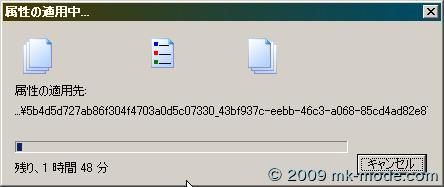
以上です。
最近はハードディスクも大容量化しているので、あえて圧縮する必要性も無いように思います。
チョット前のマシンでどうしても容量を確保したい場合にのみ使用してみましょう!ってことか。
それでは。

Comments